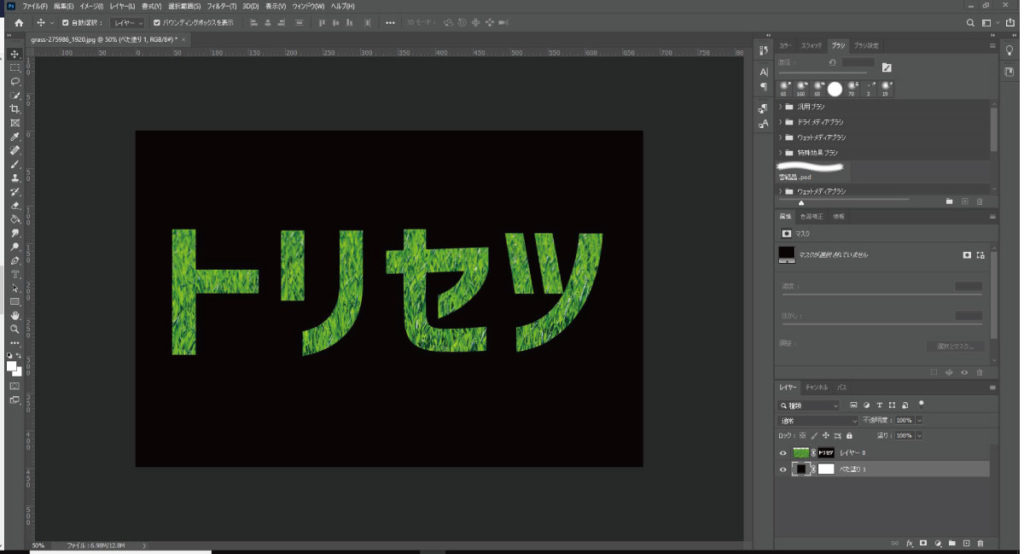Photoshopを使ってブログのタイトルやバナー画像などの作成するときに、画像を文字の形に切り抜いてあげることで少し違った印象を持たせることができます。
今回はPhotoshopで画像を文字の形に切り抜く方法を紹介します。
文字を切り抜く方法
1.Photoshopで切り抜きたい画像を開きます。

2.テキストツールを長押しして「横書きマスクツール」を選択します。

3.画像のうえでドラッグし、切り抜きたい文字を入力します。入力が完了したら、オプションバーの〇をクリックするか別のツールを選択します。

3.画像に文字の形の選択範囲が作成されていることを確認します。

4.画像のレイヤーが選択されていることを確認し、レイヤーパネル下部にある「ベクトルマスクを追加」をクリックします。
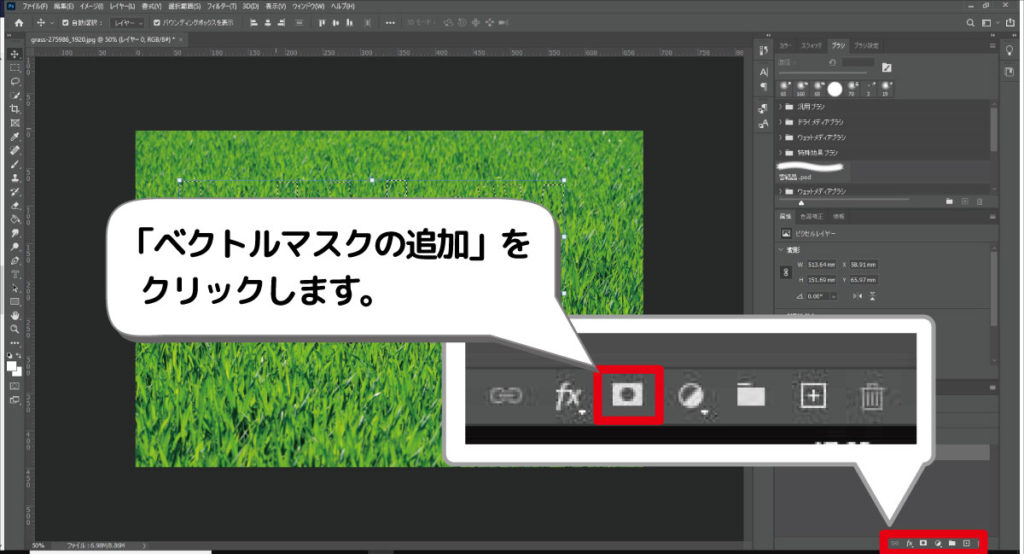
5.これで画像が文字の形に切り抜かれました。下記画像は文字が見やすいように画像の下に黒でべた塗りしたレイヤーを追加しています。